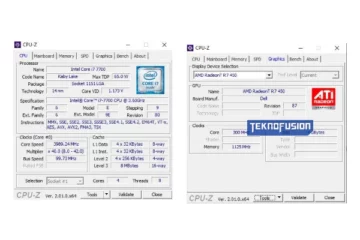Apakah baterai laptop tidak mau di charge dan membuat frustrasi? Jangan khawatir, karena artikel ini akan memberikan solusi yang mudah dan praktis untuk mengatasi masalah tersebut. Sebelum membawa laptop ke toko servis, ada baiknya mencoba 15 cara ini terlebih dahulu!
Pertama-tama, pastikan menggunakan charger yang asli dan masih bekerja dengan baik. Kadang-kadang, masalah baterai tidak mengisi bisa disebabkan oleh charger yang rusak atau tidak kompatibel. Jadi, pastikan menggunakan charger asli atau charger pengganti yang direkomendasikan oleh produsen laptop. Jangan lupa periksa juga kabel charger apakah ada yang koyak atau rusak.
Yuk mulai periksa penyebabnya satu persatu:
- Kabel charger rusak
- Port charger laptop rusak
- Adaptor charger rusak
- Baterai laptop rusak
- Software laptop bermasalah
- Jaringan listrik tidak stabil
- Sistem pendingin laptop bermasalah
- Port USB rusak
- Laptop terlalu tua
- Ganti kabel power supply
- Periksa adaptor charger
- Reset BIOS
- Periksa sistem operasi
- Periksa stop kontak dan kabel listrik
- Periksa perangkat lain yang terhubung ke laptop
Kabel charger rusak
Pastikan menggunakan kabel charger yang berkualitas untuk perangkat elektronik kita. Namun, tidak semua kabel charger kita awet dan dapat dipakai seterusnya. Terkadang, ada masalah dengan kabel charger yang aus dan rusak.
Kabel charger rusak bisa menjadi masalah yang sangat merepotkan. Ketika kabel charger kita rusak, kita tidak dapat mengisi daya perangkat kita dengan efisien atau bahkan tidak bisa sama sekali. Hal ini tentu saja dapat mengganggu aktivitas sehari-hari kita.
Ada beberapa penyebab umum mengapa kabel charger bisa rusak. Salah satunya adalah karena kabel yang terlalu sering ditekuk saat membawa dalam tas atau ditarik dengan keras. Hal ini dapat merusak bagian dalam kabel dan mengganggu aliran listrik yang stabil.
Port charger laptop rusak
Setelah meneliti apakah kabel charger yang rusak, sekarang saatnya melihat port charger laptop yang rusak. Port charger laptop merupakan salah satu komponen yang sangat penting dalam pengisian baterai laptop. Jika port charger laptop mengalami kerusakan, maka proses pengisian baterai akan terganggu.
Biasanya, kerusakan pada port charger laptop disebabkan oleh beberapa faktor, seperti konsleting listrik, penggunaan charger yang tidak sesuai, atau sering mencabut charger dengan kasar. Jika port charger laptop rusak, Anda tidak perlu panik. Ada beberapa langkah yang dapat Anda lakukan untuk memperbaikinya.
Langkah pertama adalah memeriksa apakah ada kotoran atau debu yang menyumbat port charger. Jika ada, ini dapat dibersihkan dengan hati-hati menggunakan sikat lembut atau kompresor penyedot debu.
Adaptor charger rusak
Saat menemukan bahwa port charger laptop rusak, mungkin pertama kali yang ada di pikiran adalah menggantinya. Namun, terkadang masalah yang muncul bukan hanya pada port charger, tetapi juga pada adaptor charger itu sendiri. Jika mengalami masalah dengan adaptor charger yang rusak, maka Anda akan menghadapi beberapa hambatan dalam pengisian daya laptop.
Bayangkan, Anda sedang bekerja dengan tenang, dan tiba-tiba laptop Anda memberi tahu Anda bahwa baterainya hampir habis. Anda mencari adaptor charger di tas Anda, tetapi saat Anda mencolokkannya ke laptop, tidak ada reaksi apa pun. Anda mulai panik, karena Anda tidak ingin kehilangan data dan tidak bisa menyelesaikan pekerjaan Anda.
Adaptor charger yang rusak bisa menjadi masalah yang mengganggu, tetapi untungnya ada beberapa solusi sederhana yang bisa Anda coba sebelum membeli adaptor charger yang baru.
Baterai laptop rusak
Setelah mengatasi masalah adaptor charger yang mungkin rusak, ada masalah lain yang mungkin kita temui pada laptop kita: baterai laptop yang rusak. Keadaan ini bisa sangat merepotkan, terutama jika kita sering bekerja di luar ruangan atau tidak memiliki akses ke stop kontak yang mudah dijangkau.
Baterai laptop yang rusak bisa disebabkan oleh beberapa faktor, seperti penggunaan yang terlalu sering tanpa memberikan waktu istirahat pada baterai, penggunaan yang terlalu lama ini menyebabkan baterai terlalu panas. Selain itu, baterai yang sudah tua dan melemah juga bisa menjadi penyebab rusaknya baterai laptop, yaitu tidak bisa menyimpan daya.
Software laptop bermasalah
Apakah Anda pernah mengalami masalah dengan software laptop Anda? Jika ya, Anda tidak sendirian. Software laptop yang bermasalah bisa menyebabkan frustrasi dan mengganggu produktivitas kita. Tapi jangan khawatir, dalam bagian ini kita akan membahas beberapa masalah umum pada software laptop dan bagaimana mengatasinya.
Salah satu masalah yang sering terjadi adalah lambatnya kinerja laptop. Hal ini bisa disebabkan oleh banyak faktor, seperti adanya malware atau program yang berat yang berjalan di latar belakang. Untuk mengatasinya, Anda bisa melakukan pembersihan sistem secara berkala, menghapus program yang tidak diperlukan, dan memperbarui driver yang usang.
Masalah lain yang sering muncul adalah laptop yang sering crash atau hang. Ini bisa disebabkan oleh konflik antara program, kekurangan ruang penyimpanan, atau bahkan masalah pada sistem operasi.
Jaringan listrik tidak stabil
Jika laptop yang digunakan mengalami masalah, hal lain yang perlu diperhatikan adalah stabilitas jaringan listrik. Jaringan listrik yang tidak stabil dapat menyebabkan kerusakan pada laptop dan bahkan dapat merusak komponen penting di dalamnya.
Ketika jaringan listrik tidak stabil, seringkali terjadi lonjakan atau penurunan tegangan yang tiba-tiba. Hal ini dapat menyebabkan laptop mati mendadak atau bahkan mengalami gangguan saat digunakan.
Selain itu, lonjakan tegangan yang tiba-tiba juga dapat menyebabkan kerusakan pada adaptor dan baterai laptop. Jika terjadi kerusakan pada adaptor, laptop tidak akan bisa diisi daya dengan baik, dan jika kerusakan terjadi pada baterai, daya tahan baterai akan berkurang drastis.
Sistem pendingin laptop bermasalah
Selain jaringan listrik yang tidak stabil, masalah lain yang sering dihadapi pengguna laptop adalah sistem pendingin yang bermasalah. Sistem pendingin yang tidak berfungsi dengan baik dapat menyebabkan laptop menjadi panas berlebihan dan bahkan dapat merusak komponen-komponen penting di dalamnya.
Saat laptop dipakai dalam waktu yang lama, suhu di dalamnya akan meningkat dan sistem pendingin akan bekerja untuk menjaga suhu tetap stabil. Namun, jika sistem pendingin mengalami masalah seperti kipas yang rusak atau tumpukan debu yang menghalangi aliran udara, suhu di dalam laptop akan terus meningkat dan menyebabkan laptop menjadi panas.
Untuk mencegah masalah sistem pendingin ini, pengguna perlu membersihkan laptop secara rutin dengan menggunakan kuas lembut atau kompresor udara untuk menghilangkan kotoran dan debu yang menempel di kipas dan ventilasi.
Port USB rusak
Setelah menghadapi masalah dengan sistem pendingin laptop yang bermasalah, sekarang kita beralih ke masalah lain yang mungkin sering dialami oleh pengguna laptop, yaitu port USB yang rusak. Bayangkan betapa frustasinya ketika Anda ingin mentransfer file penting atau menghubungkan perangkat eksternal ke laptop Anda, tetapi port USB tidak berfungsi dengan baik.
Port USB adalah salah satu fitur yang sangat penting dalam sebuah laptop. Mereka memungkinkan kita untuk terhubung dengan berbagai perangkat seperti mouse, keyboard, printer, atau flash drive. Namun, port USB dapat rusak karena beberapa alasan, seperti konsleting listrik, penggunaan yang kasar, atau penggunaan yang berlebihan.
Jika Anda mengalami masalah dengan port USB rusak, jangan panik. Ada beberapa langkah yang dapat Anda lakukan untuk mengatasi masalah ini.
Laptop terlalu tua
Namun, selain masalah port USB yang rusak, ada masalah lain yang mungkin dihadapi oleh pengguna laptop yaitu laptop yang terlalu tua. Laptop yang sudah melewati masa jayanya bisa menjadi pemicu berbagai masalah seperti kinerja yang lambat, sering hang, dan sulit untuk menjalankan aplikasi yang lebih baru.
Ketika laptop sudah terlalu tua, beberapa komponen di dalamnya mungkin sudah tidak dapat di-upgrade lagi. Ini berarti Anda tidak bisa meningkatkan RAM atau mengganti prosesor dengan yang lebih baik. Selain itu, sistem operasi yang lebih baru mungkin tidak kompatibel dengan laptop yang sudah tua ini.
Menyadari hal ini, pengguna laptop yang terlalu tua sebaiknya mulai mempertimbangkan opsi untuk menggantinya dengan laptop yang lebih baru.
Ganti kabel power supply
Setelah mengetahui bahwa laptop anda terlalu tua dan mungkin sudah waktunya untuk pensiun, ada satu masalah umum yang bisa saja terjadi pada laptop yang masih layak pakai, yaitu kabel power supply yang rusak. Meskipun terlihat sepele, kabel power supply yang rusak dapat menyebabkan masalah yang cukup serius pada laptop anda.
Ganti kabel power supply adalah langkah yang cukup mudah dan murah untuk memperbaiki masalah tersebut. Pertama, pastikan anda memiliki kabel power supply yang kompatibel dengan laptop anda. Jika tidak yakin, sebaiknya konsultasikan kepada teknisi komputer terpercaya.
Langkah selanjutnya adalah mematikan laptop dan mencabut kabel power supply yang rusak dari stopkontak serta laptop. Kemudian, sambungkan kabel power supply baru dengan laptop anda dan colokkan ke stopkontak.
Periksa adaptor charger
Setelah mengganti kabel power supply yang rusak, sekarang saatnya kita memeriksa adaptor charger. Adaptor charger adalah salah satu komponen penting dalam pengisian daya gadget kita. Namun, seringkali kita mengabaikan perawatannya.
Untuk memeriksa apakah adaptor charger masih berfungsi dengan baik, pertama-tama periksa apakah kabelnya masih utuh dan tidak terkelupas. Kemudian, perhatikan juga tegangan yang dihasilkan oleh adaptor charger. Pastikan tegangan yang dihasilkan sesuai dengan yang tertera pada spesifikasi gadget Anda. Jika tidak, bisa jadi adaptor charger Anda perlu diganti.
Selanjutnya, perhatikan juga apakah adaptor charger menghasilkan panas berlebih saat digunakan. Jika iya, ini bisa menjadi tanda bahwa adaptor charger Anda sudah mulai rusak dan perlu diganti segera.
Reset BIOS
Setelah memeriksa adaptor charger dan memastikan semuanya berfungsi dengan baik, langkah selanjutnya yang dapat Anda lakukan adalah mereset BIOS. Mungkin Anda bertanya-tanya, mengapa perlu mereset BIOS? Nah, BIOS atau Basic Input/Output System adalah perangkat lunak yang bertanggung jawab untuk mengatur dan mengendalikan perangkat keras komputer Anda. Reset BIOS dapat membantu mengatasi masalah yang terkait dengan konfigurasi atau pengaturan yang salah.
Untuk mereset BIOS, Anda perlu mematikan komputer terlebih dahulu. Setelah itu, cari jumper reset BIOS di motherboard Anda. Lepaskan jumper tersebut dari posisi semula dan pindahkan ke posisi reset selama beberapa detik. Kemudian, kembalikan jumper ke posisi semula. Jika motherboard Anda tidak memiliki jumper reset BIOS, Anda bisa mencoba melepaskan baterai CMOS selama beberapa detik untuk mereset BIOS.
Periksa sistem operasi
Setelah mereset BIOS pada komputer Anda, langkah selanjutnya adalah memeriksa sistem operasi. Sistem operasi adalah perangkat lunak yang mengendalikan semua aspek dari komputer Anda, termasuk pengaturan, aplikasi, dan fungsi lainnya. Memeriksa sistem operasi secara teratur sangat penting untuk memastikan kinerja yang optimal.
Ada beberapa cara untuk memeriksa sistem operasi komputer Anda. Salah satunya adalah dengan menggunakan utilitas sistem bawaan seperti Task Manager atau System Information. Utilitas ini akan memberikan informasi tentang versi sistem operasi, jumlah RAM yang digunakan, dan aplikasi yang sedang berjalan.
Selain itu, Anda juga dapat memeriksa pembaruan sistem operasi. Sistem operasi yang terbaru sering kali memiliki perbaikan bug dan peningkatan keamanan yang dapat meningkatkan kinerja komputer Anda.
Periksa stop kontak dan kabel listrik
Stop kontak atau kabel daya listrik yang rusak dapat menghambat laptop menerima daya. Port pengisian daya yang rusak pada laptop dapat mengganggu aliran listrik dari charger ke baterai.
Kabel yang rusak mungkin tidak menyediakan tegangan yang diperlukan bagi adaptor untuk mengisi daya laptop. Kabel yang tidak kompatibel dengan spesifikasi malah bisa menyebabkan pengisian daya tidak benar atau bahkanmerusak laptop.
Periksa perangkat lain yang terhubung ke laptop
Selain memeriksa sistem operasi, penting juga untuk memeriksa perangkat lain yang terhubung ke laptop Anda. Beberapa perangkat yang umumnya terhubung ke laptop meliputi printer, mouse, keyboard, dan perangkat penyimpanan eksternal seperti hard disk eksternal atau flash drive.
Pertama-tama, pastikan bahwa perangkat tersebut terhubung dengan baik ke laptop Anda. Periksa apakah kabel penghubungnya tidak ada yang lepas atau rusak. Jika ada yang rusak, segera gantilah dengan yang baru.
Selanjutnya, pastikan bahwa perangkat tersebut terdeteksi oleh laptop. Anda dapat melakukannya dengan membuka pengaturan perangkat di sistem operasi Anda. Pastikan bahwa semua perangkat terhubung dan berfungsi dengan baik.
Jika ada masalah dengan perangkat yang terhubung, Anda dapat mencoba untuk menginstal ulang driver perangkat tersebut.
Penutup
Dalam artikel ini, telah dijelaskan 15 cara untuk mengatasi masalah baterai laptop yang tidak mengisi. Ada beberapa alasan yang mungkin menyebabkan masalah ini, seperti kabel charger rusak, adaptor charger yang bermasalah, atau bahkan baterai laptop yang rusak. Selain itu, masalah software laptop, jaringan listrik yang tidak stabil, sistem pendingin yang bermasalah, atau port USB yang rusak juga dapat mempengaruhi pengisian baterai laptop.
Untuk mengatasi masalah ini, Anda dapat mencoba mengganti kabel power supply, memeriksa adaptor charger, atau mereset BIOS. Selain itu, periksa juga sistem operasi dan perangkat lain yang terhubung ke laptop.
Jika semua upaya gagal, mencari bantuan dari tukang servis laptop atau toko komputer mungkin diperlukan untuk mendiagnosis dan menyelesaikan masalah.